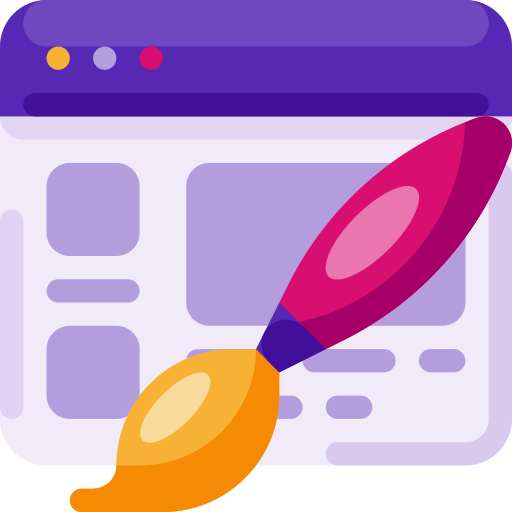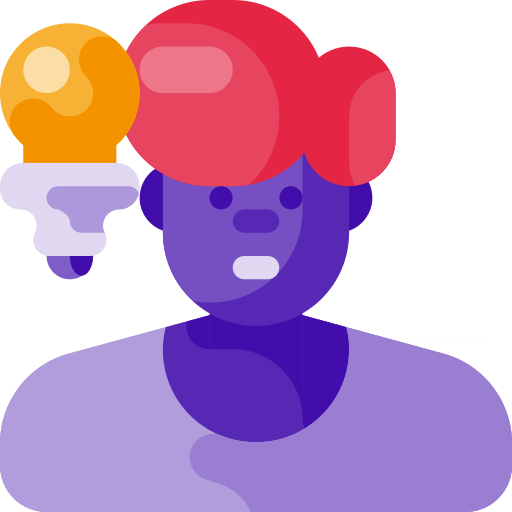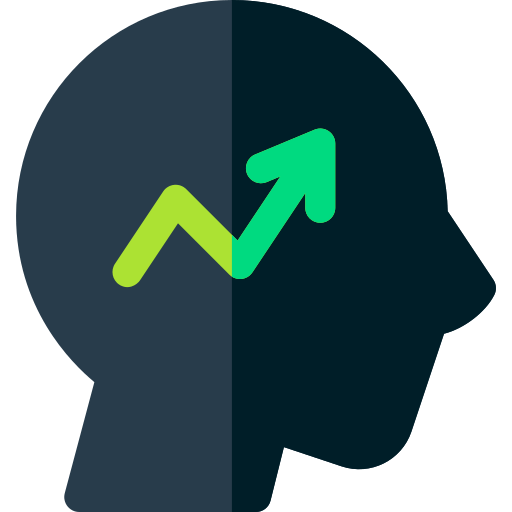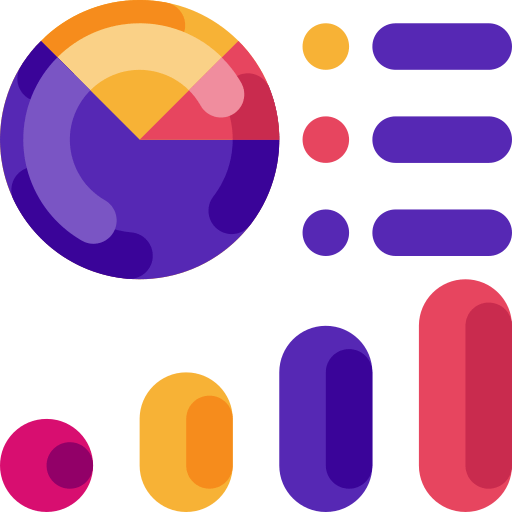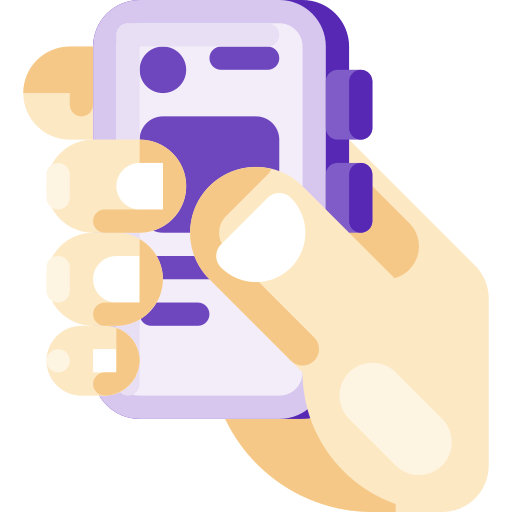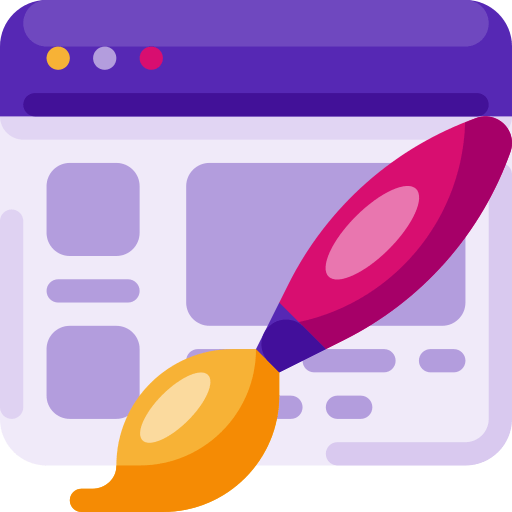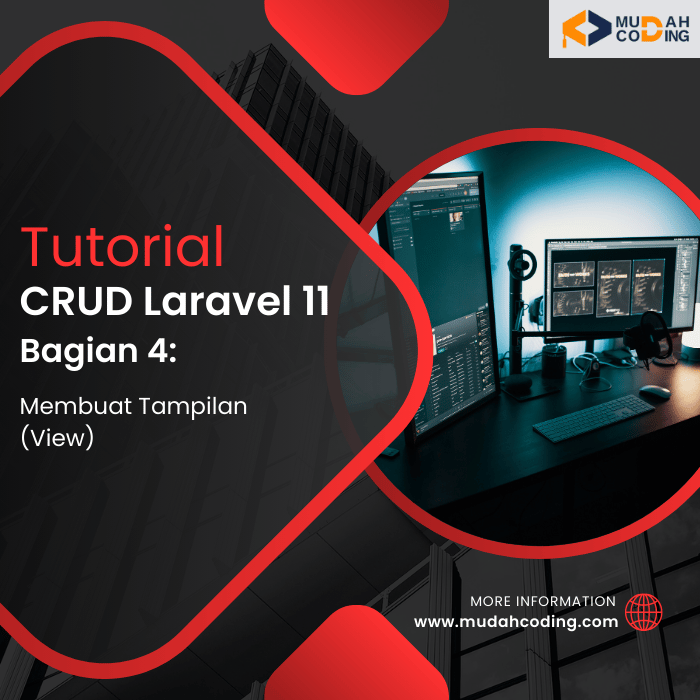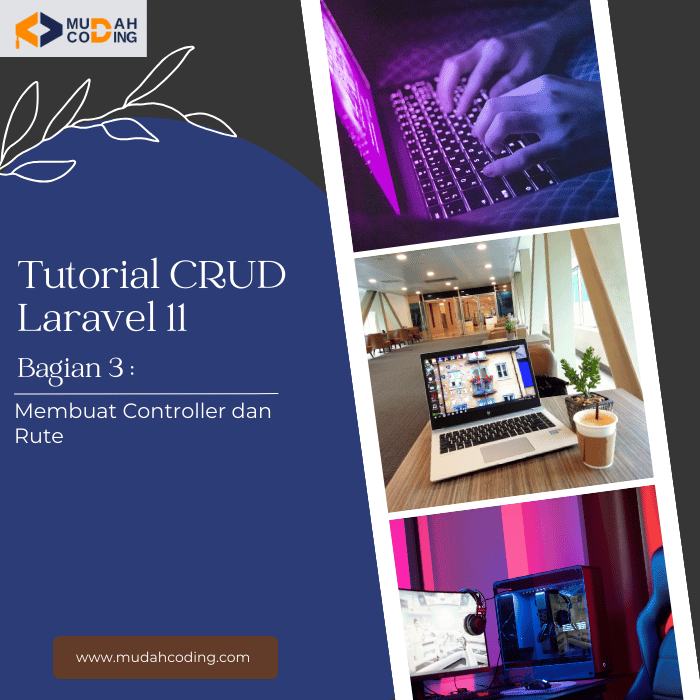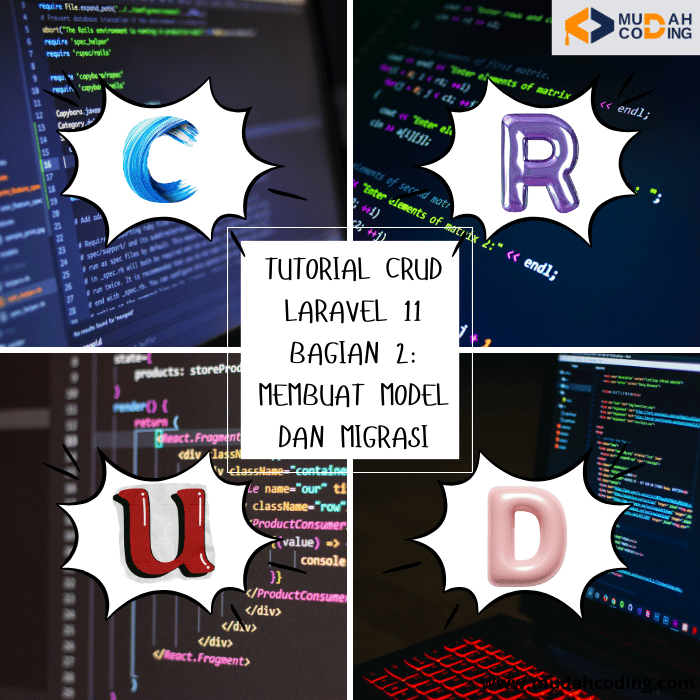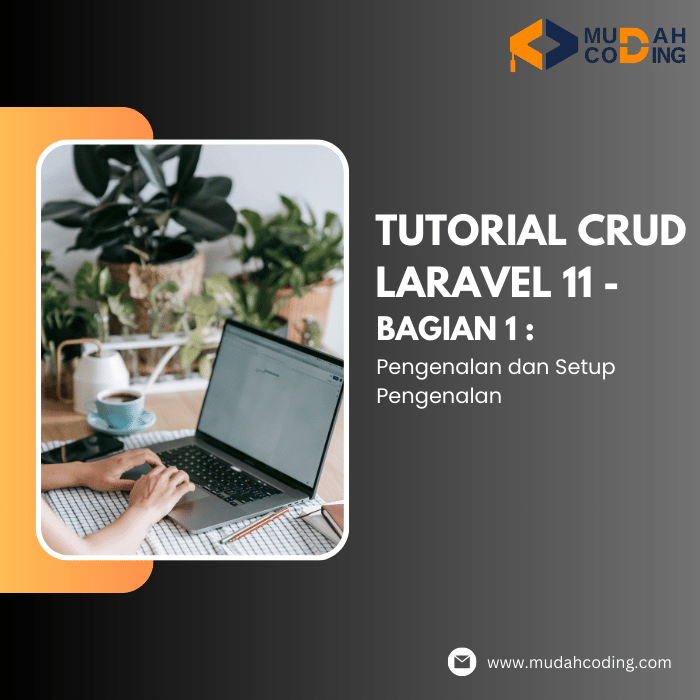CATEGORIES
Course Categories
Course Categories
Mudahcoding



Know About Us
Kenalin MudahKoding
Kenalin MudahKoding
Learning Platform
"MudahKoding" adalah platform pembelajaran daring yang dirancang untuk memudahkan pemula dalam mempelajari pemrograman. Dengan pendekatan yang ramah pengguna dan berorientasi pada langkah-langkah praktis
Ketersedian Kelas
Platform ini menawarkan berbagai kursus mulai dari dasar-dasar pemrograman hingga konsep lanjutan.
Kelas Belajar Hybrid
Kelas Belajar dilakukan secara online dan offline serta modul yang dapat diakses kapan saja
Free Online Courses from Histudy School To Education
Top instructors from around the world
Why Choose Us
Creating A Community Of
Creating A Community Of
Life Long Learners.
00
Instruktor00
Courses00
00
Registered Enrolls
Mau Kelas Gratis?
Kelas Gratis
Our Teacher
Whose Inspirations You

pinrang
Blog Post
Postingan Baru!
Copyright © 2024 Rainbow-Themes. All Rights Reserved
 Britech Academy
Britech Academy